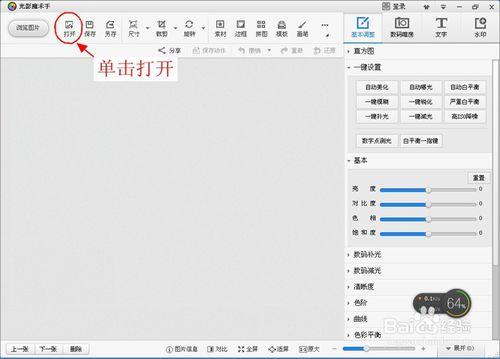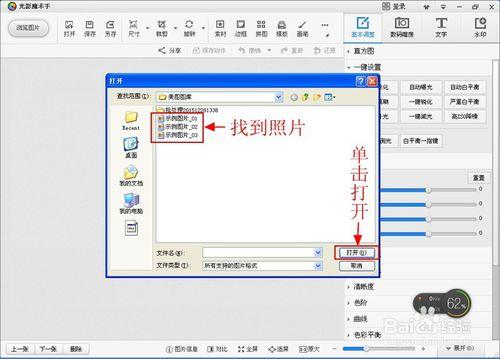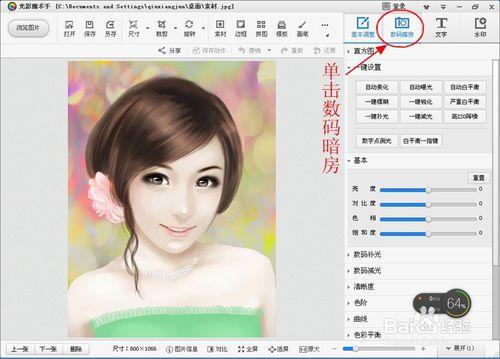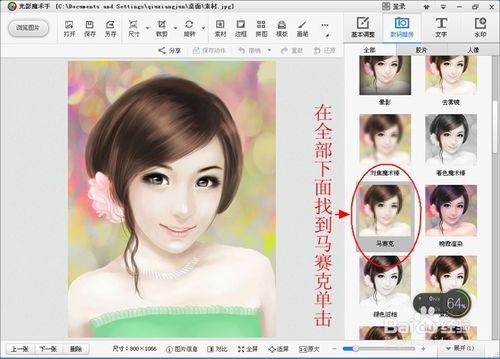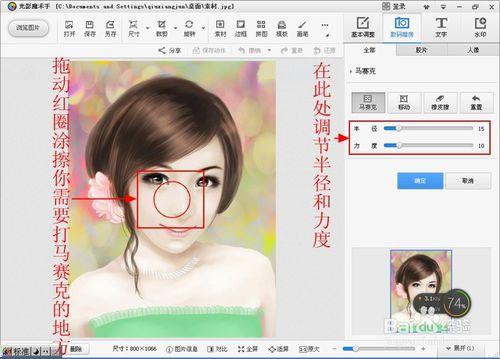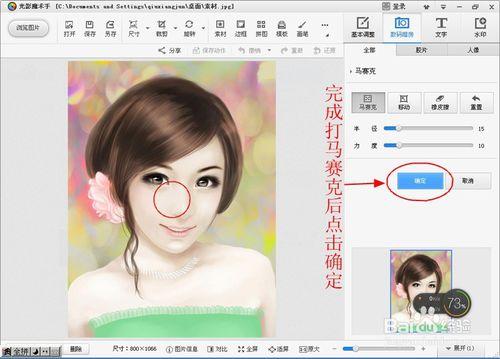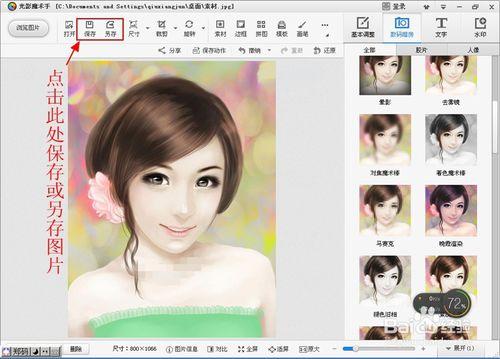隨著微信、QQ等即時通訊軟體的普及,發朋友圈和QQ空間成為了一種時尚。在我們發朋友圈分享照片的時候總有一些涉及隱私的東西不希望別人看到,怎麼辦?對!給照片加馬賽克。今天我就教大家怎麼給照片打馬賽克!目前,很多軟體都有打馬賽克的功能,大家可以自行到百度搜索。今天我們要用到的是“光影魔術手”這款軟體請大家自行下載安裝。
工具/原料
軟體:光影魔術手
方法/步驟
第一步,點選軟體左上角的“開啟”(如圖所示)。
第二步,在彈出的對話方塊裡找到你照片所在的資料夾,雙擊開啟,找到你要編輯的照片選定它。然後點選對話方塊右下角“開啟”(如圖所示)。
第三步,等照片載入軟體後,點選軟體右上角“數碼暗房”(如圖所示)。
第四步,在“數碼暗房”下邊找到並點選“全部”,再找到並點選“馬賽克”(如圖所示)。
第五步,好,現在開始給照片打馬賽克,圖中紅圈是要打馬賽克的位置,可以任意拖動(如圖所示)。你要在哪裡打馬賽克就把它拖到哪裡。軟體右側紅框中可以調節紅圈大小和打馬賽克的力度。你可以先調整好紅圈大小,然後拖動紅圈打馬賽克,如果不滿意,可以點選軟體右上角靠下的“撤銷”,然後調節力度後,再打馬賽克,直至你滿意為止。
第六步,馬賽克打好以後點選“確定”(如圖所示),返回主介面。
第七步,到這你就已經給照片打好馬賽克了,如果需要對照片做其它調整,可以繼續,如不,就可以點選儲存了。
注意事項
完成打馬賽克後,如果希望保留原圖的請點選另存,不需保留原圖的可點選儲存覆蓋原圖。